Показать содержание статьи
- Использование сторонних VPN-приложений
- Ручная настройка VPN
- Как настроить VPN в Windows
- Как настроить VPN в macOS
- Как настроить VPN в Linux (на примере Ubuntu)
- Создание конфигурации OpenVPN
- Создание конфигурации WireGuard
- VPN — это свобода выбора
- FAQ
- Какой VPN выбрать для ноутбука в 2025 году?
- Можно ли использовать бесплатный VPN?
Современный интернет полон не только возможностей, но и рисков. Использование виртуальной частной сети, или VPN, стало практически стандартом для защиты своей активности онлайн. Технология работает просто — она создает зашифрованный туннель между ноутбуком и удаленным сервером. Весь интернет-трафик проходит через этот коридор, скрывая реальный IP-адрес и местоположение пользователя, что обеспечивает конфиденциальность и безопасность. Существует два основных способа как включить ВПН на ноутбуке: установить готовое приложение от провайдера или сконфигурировать подключение вручную в настройках операционной системы. В этой статье мы рассказываем про оба метода.
Использование сторонних VPN-приложений
Для большинства людей установка специализированного приложения от VPN-сервиса — самый простой и удобный путь. Провайдеры разрабатывают программы с интуитивно понятным интерфейсом, где подключение активируется буквально в один клик. Такие приложения также предлагают дополнительные функции, вроде блокировки рекламы или автоматического выбора самого быстрого сервера.
Процесс установки и запуска практически идентичен для любой операционной системы и сводится к нескольким простым шагам. Сначала нужно определиться с VPN-провайдером, ориентируясь на его репутацию и политику конфиденциальности. Затем следует загрузить установочный файл с официального сайта, инсталлировать программу и войти в свою учетную запись. После этого остается только выбрать страну сервера и нажать кнопку «Подключиться». Все сложные настройки происходят автоматически, избавляя от необходимости разбираться в протоколах и адресах.
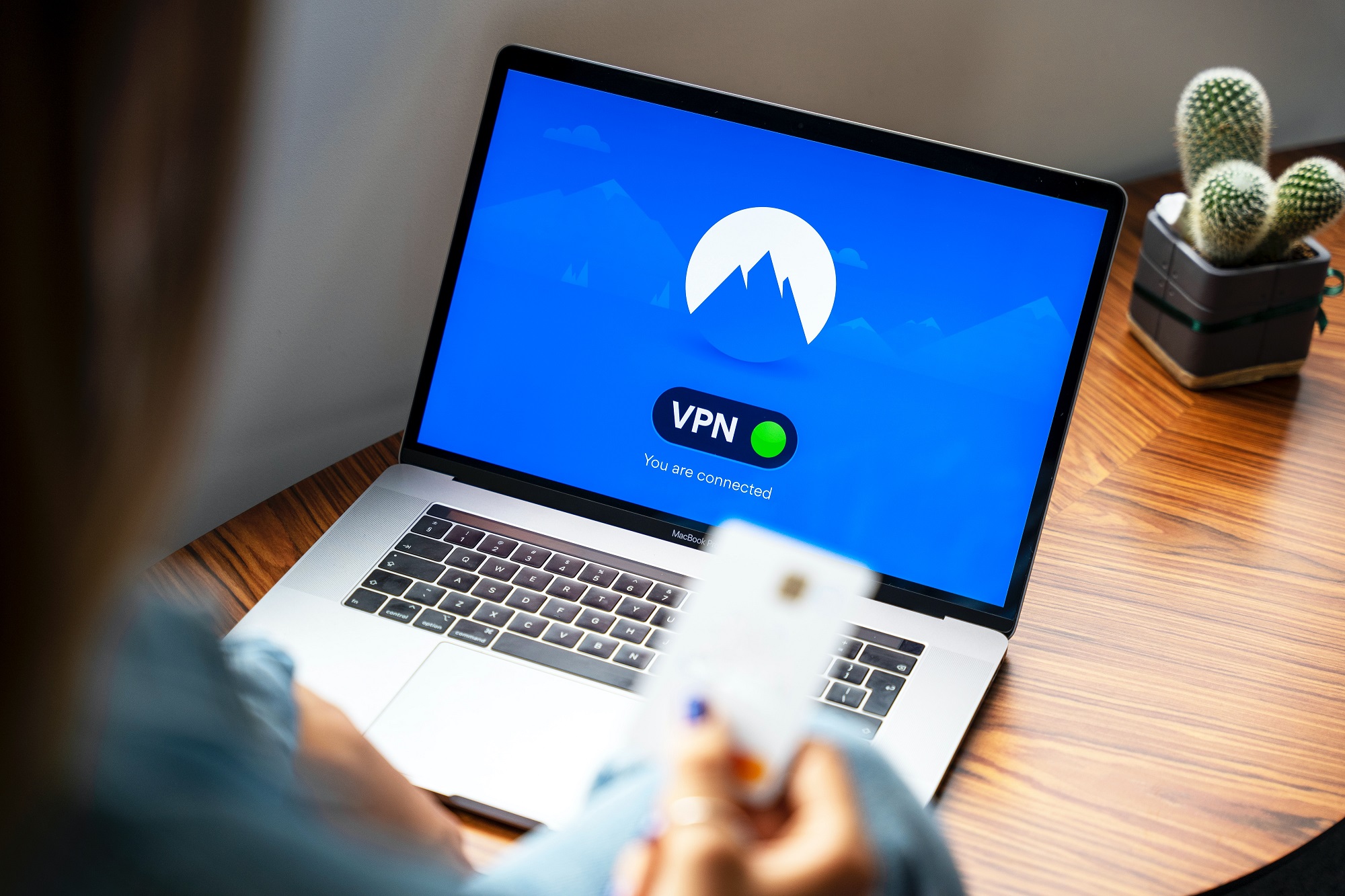
Ручная настройка VPN
Иногда возникают ситуации, когда ручная настройка становится необходимой. Например, для подключения к корпоративной сети компании или при использовании нестандартного VPN-протокола, который не поддерживается готовыми приложениями. Этот метод требует больше внимания и некоторых технических сведений, но дает полный контроль над параметрами соединения.
Вот что потребуется для конфигурации:
- адрес сервера — уникальное имя или IP-адрес сервера, к которому будет осуществляться подключение;
- тип VPN — используемый протокол, например, PPTP, L2TP/IPsec или IKEv2;
- учетные сведения — имя пользователя и пароль для аутентификации;
- дополнительные параметры — общий ключ или сертификат, если того требует протокол.
Хотя процесс может показаться сложным, операционные системы предоставляют встроенные инструменты для конфигурации VPN. Рассмотрим, как это сделать на самых популярных платформах — Windows, macOS и Linux.
Как настроить VPN в Windows
Чтобы включить ВПН на ноуте Windows, нужно открыть меню «Пуск» и перейти в «Параметры». Там следует выбрать раздел «Сеть и Интернет», а затем — вкладку «VPN».
В открывшемся окне необходимо нажать на кнопку «Добавить VPN-подключение». Система предложит заполнить форму, где указываются все сведения, полученные от провайдера: адрес сервера, тип соединения, имя пользователя и пароль. После сохранения новое подключение появится в списке доступных сетей, и его можно будет активировать одним кликом.
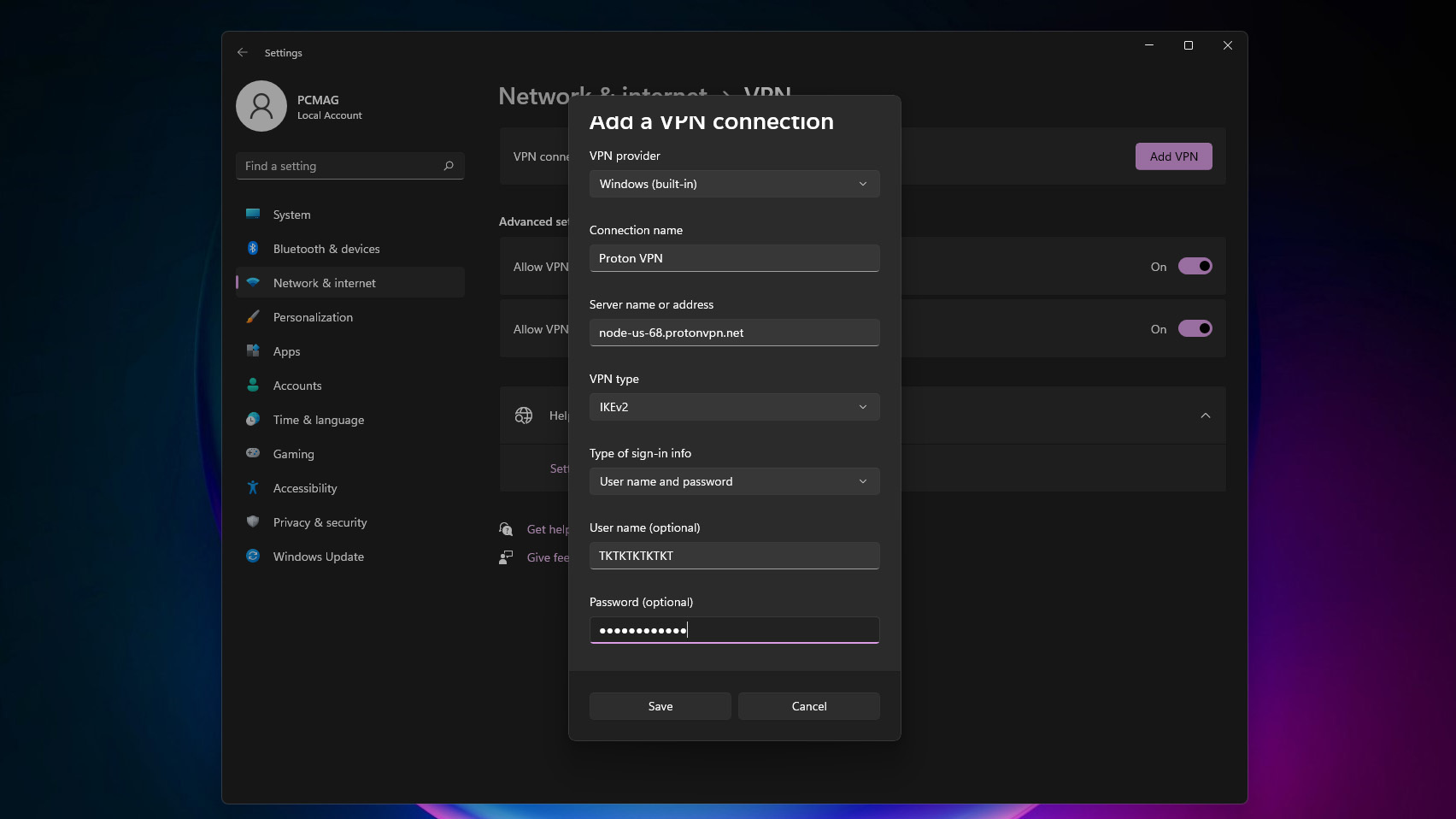
Как настроить VPN в macOS
Для начала нужно открыть «Системные настройки» и найти раздел «Сеть». В левом нижнем углу окна следует нажать на значок плюса, чтобы создать новую службу, и в выпадающем меню выбрать «VPN».
Далее система предложит указать тип VPN и придумать имя для подключения. В следующем окне вводятся адрес сервера и имя учетной записи. Для некоторых протоколов, таких как L2TP/IPsec, потребуется нажать «Настройки аутентификации», чтобы ввести пароль и общий ключ. Для удобства можно установить флажок «Показывать статус VPN в строке меню».
После применения настроек подключение станет доступным для использования прямо из строки меню, что очень удобно для быстрого включения и выключения.
Как настроить VPN в Linux (на примере Ubuntu)
Чтобы включить ВПН в ноутбуке Linux, нужно зайти в «Настройки» и открыть раздел «Сеть». Там, рядом с пунктом «VPN», находится значок плюса, который открывает мастер добавления нового подключения.
Потребуется выбрать тип VPN, например, PPTP, и заполнить поля:
- имя подключения;
- адрес шлюза (сервера);
- имя пользователя и пароль.
При необходимости можно задать и более тонкие параметры в разделе «Дополнительно». После сохранения конфигурации VPN-соединение можно будет активировать с помощью переключателя в том же разделе настроек.
Создание конфигурации OpenVPN
Чтобы создать файл конфигурации .ovpn для OpenVPN без ручной работы с сертификатами, используют автоматизированные скрипты. Самый известный — openvpn-install. Он делает всю сложную работу сам.
Процесс на сервере выглядит так:
- Скачать и запустить скрипт. Это делается одной командой в терминале сервера: wget https://raw.githubusercontent.com/Nyr/openvpn-install/master/openvpn-install.sh -O openvpn-install.sh && bash openvpn-install.sh
- Ответить на несколько вопросов. Скрипт сам спросит, какой IP и порт использовать, и попросит придумать имя для клиента (например, my-laptop).
- Получить готовый файл. После ответов скрипт автоматически сгенерирует все ключи и создаст готовый файл конфигурации, например, /root/my-laptop.ovpn.
Этот файл .ovpn остается только скопировать с сервера и импортировать в клиент OpenVPN на своем устройстве.
Создание конфигурации WireGuard
С WireGuard все еще проще благодаря скриптам, которые создают VPN-сервер с удобным веб-интерфейсом. Один из самых популярных — wg-easy.
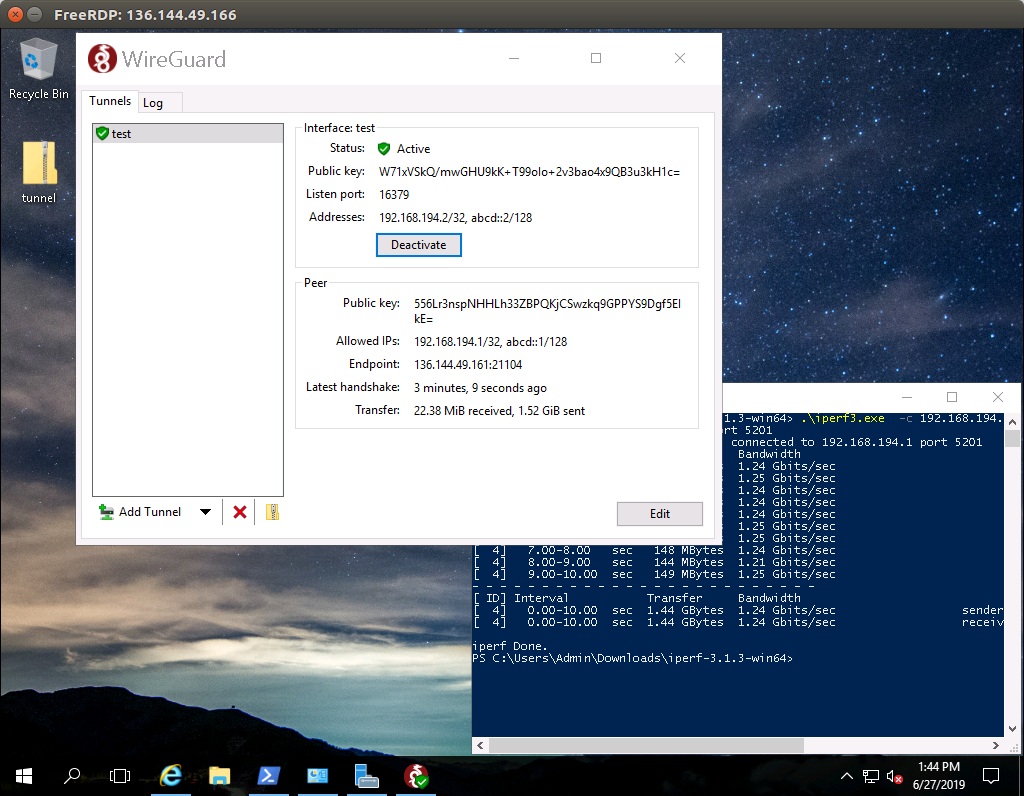
Процесс настройки на сервере элементарный:
- Запустить одной командой. На сервере с установленным Docker выполняется одна команда, которая скачивает и запускает wg-easy.
- Открыть веб-интерфейс. После запуска в браузере открывается страница по IP-адресу сервера, где можно управлять клиентами.
- Создать конфиг в один клик. В интерфейсе нужно нажать кнопку «New Client», ввести имя (например, my-phone), и система сама сгенерирует готовую конфигурацию. Ее можно скачать файлом .conf или просто отсканировать QR-код с экрана телефона.
Этот подход полностью избавляет от необходимости вручную генерировать ключи или редактировать текстовые файлы.
VPN — это свобода выбора
Возможность в один клик сменить свое виртуальное местоположение или вручную собрать конфигурацию для собственного сервера показывает, насколько гибким может быть VPN. Это дает свободу не только в доступе к информации, но и в том, как этот доступ осуществляется. VPN адаптируется под любые задачи: от защиты данных в публичном Wi-Fi до обхода сложных сетевых ограничений. А умение подключаться к нему разными способами делает пользователя по-настоящему независимым в сети.
FAQ
Какой VPN выбрать для ноутбука в 2025 году?
Лучший выбор зависит от ваших задач, но стоит отдавать предпочтение сервисам с проверенной репутацией и строгой политикой отсутствия логов. Для максимальной простоты и скорости отлично подходят решения на базе протокола WireGuard.
Можно ли использовать бесплатный VPN?
Использовать бесплатные VPN не рекомендуется, так как они часто зарабатывают на продаже данных пользователей, обеспечивают низкую скорость и ограниченный выбор серверов. Для надежной защиты и конфиденциальности лучше выбирать платные сервисы, которые предлагают гарантии безопасности.






















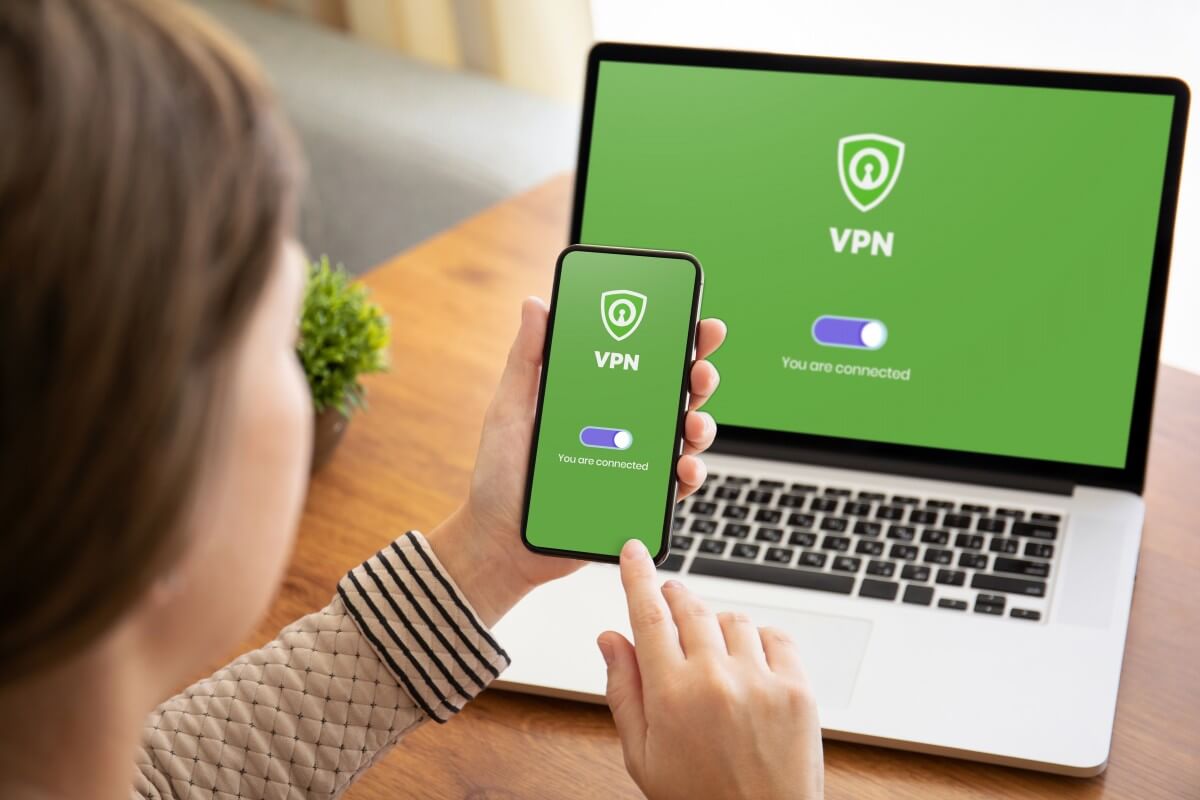




Авторизируйтесь через социальные сети